Kuidas juhtida F-i Androidis
Mida teada
- Androidil puudub universaalne tekstiotsingu funktsioon, mis sarnaneb arvutis olevale Control + F-ga.
- Selle asemel on rakendustel sageli a Leia lehelt või Otsing funktsioon (otsige vasakust või paremast ülanurgast menüüd).
The Kontroll + F otsetee (Käsk + F Macis) on lihtne viis arvutis teksti leidmiseks. Android-seadmeid saab kasutada teksti otsimiseks, kuid meetod on rakenduste lõikes erinev. See artikkel õpetab teile, kuidas Androidis Control+F kasutada.
Kuidas juhtida F-i Androidis
Androidil puudub teksti leidmiseks universaalne otsetee Control+F, nii et teksti leidmiseks pole ühtset standardset viisi, mis töötaks kõigis Androidi rakendustes. Enamikul rakendustel on siiski võimalus teksti leida ja me selgitame kõige levinumat ja anname näpunäiteid funktsiooni leidmiseks kasutatavast rakendusest.
Kuidas juhtida F-i Androidi Chrome'is
Siin on, kuidas seda teha Control+F Androidi Chrome'is.
Avage paremas ülanurgas kebabi menüü (kolm vertikaalset punkti).
Puudutage Leia lehelt.
-
Chrome otsib sisestamise ajal ja tõstab vastava teksti esile. Valige Otsing (suurendusklaasi ikoon), et sulgeda klaviatuur ja lõpetada otsing.

Need sammud kehtivad üldiselt Mozilla Firefox, Microsoft Edge, ja Ooper, teiste hulgas. Toimingud on nendes brauserites peaaegu identsed, kuigi ikoonid ja menüü välimus on erinevad.
F-i juhtimine Google Docsis
Google Docs on tasuta dokumentide redigeerimise rakendus, mis on installitud mõnele Android-telefonile. Google Docsis teksti otsimise õppimine aitab teil sirvida enamikku dokumendifaile. Siit saate teada, kuidas kasutada Google Docsis klahvi Control+F.
Avage paremas ülanurgas menüü (kolm vertikaalset punkti).
Puudutage Otsige ja asendage.
Sisestage tekst, mida soovite leida.
-
Puudutage Otsing (suurendusklaasi ikoon).
Sobiv tekst kuvatakse dokumendis esile tõstetuna.
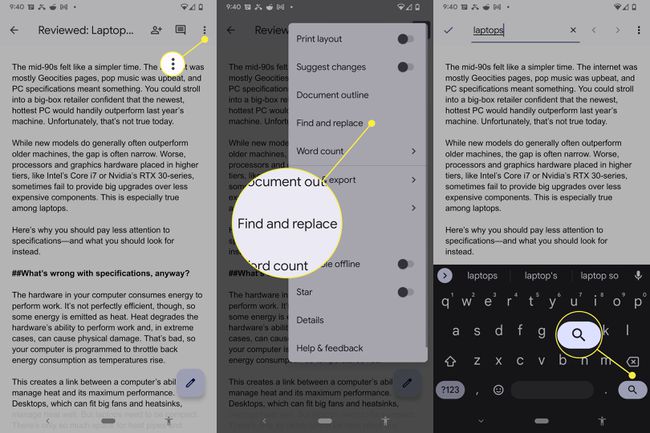
Ülaltoodud juhised kehtivad Google Docsi kohta, kuid on abiks ka muude dokumentide redigeerimisrakenduste puhul. Enamikul neist on menüü sarnases asukohas ja enamik viitab tekstiotsingu funktsioonile kui Otsige ja asendage.
Microsoft Word on märkimisväärne erand, kuna see asetab rakenduse ülaosas asuvale menüüribale tekstiotsingu funktsiooni (suurendusklaasi ikoon).
Kuidas juhtida F sõnumites
Messages on vaiketekstsõnumirakendus Android-seadmete jaoks. Siit saate teada, kuidas juhtida F-i rakenduses Sõnumid.
Puudutage Otsing (suurendusklaasi ikoon) rakenduse ülaosas menüüribal.
Sisestage tekst, mida soovite otsida.
-
Puudutage Otsing (suurendusklaasi ikoon), mis asub QWERTY-klaviatuuri paremas alanurgas.
Otsingule vastavad tekstid kuvatakse rakenduses koos vastava tekstiga esile tõstetud.
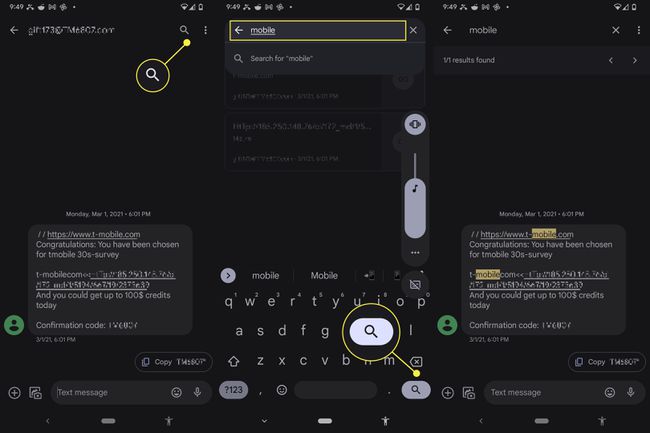
See meetod ei ole nii universaalne kui teised, kuna paljud Android-telefonide tootjad asendavad vaikerakenduse Messages oma alternatiiviga. Ka kolmandate osapoolte sõnumsiderakendused, nagu WhatsApp, erinevad.
Kuigi igal Androidi sõnumsiderakendusel on oma ainulaadne meetod, märgib enamik funktsiooni Control+F kui Otsing või Otsi ja kasutage selle tähistamiseks suurendusklaasi ikooni.
Control F kasutamine teistes Androidi rakendustes
Kahjuks puudub Androidis universaalne funktsioon Control+F, kuid nüüd, kui olete artikliga lõpetanud, võite märgata mõnda suundumust.
Enamik rakendusi paigutab tekstiotsingu funktsiooni menüüsse (kolm vertikaalset punkti). Mõnel juhul leiate tekstiotsingu funktsiooni rakenduse ülaosas menüüribalt. Mõnikord kasutatakse otsingufunktsiooni tähistamiseks suurendusklaasi ikooni.
Kuigi paljud Androidi rakendused pakuvad tekstiotsingut, pole see alati saadaval. Kahjuks on võimatu teksti otsida Androidi rakenduses, millel puudub oma rakendusesisene tekstiotsingu funktsioon.
KKK
-
Kuidas teha Androidis PDF-failis klahvi Control-F?
Olenevalt sellest, millist rakendust kasutate PDF-ide vaatamiseks Android-telefonis, on teil tõenäoliselt otsinguvalik. Otsige tööriistaribalt või klaviatuurilt suurendusklaasi ikooni või otsige hamburgeri- või kebabimenüüst valikut Otsi.
-
Kuidas kasutada Androidi Google Drive'is nuppu Control-F?
Google Drive'i rakendusel on sisseehitatud otsingufunktsioon nagu Google'i dokumendid. Minema Rohkem (kolm punkti) > Otsige ja asendage et otsida sõnu ja fraase dokumendist, arvutustabelist või muust üksusest.
